Zložená ročná miera rastu, známa ako CAGR, popisuje zmenu hodnoty v priebehu času ako priemerné percento. CAGR ponúka jedinú, širokú indikáciu smeru a veľkosti, aj keď sa skutočné hodnoty v priebehu času veľmi líšia. Excel akceptuje niekoľko vzorcov na odvodenie CAGR medzi dvoma časmi, ale všetky sú založené na vzorci zloženého úroku. Výnimkou z tohto vzorca je, ak ste už vypočítali niekoľko ročných sadzieb a potrebujete ich spriemerovať pomocou vzorca geometrického priemeru.
Zostavenie zloženého úrokového vzorca
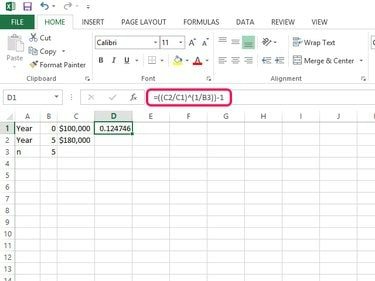
Kredit za obrázok: C. Taylor
Manuálne vytvorte vzorec zloženého úroku bez funkcií pomocou nasledujúceho formátu:
Video dňa
=((fv/pv)^(1/n))-1
Tu je „n“ počet rokov medzi budúcou hodnotou (fv) a súčasnou hodnotou (pv). Nahraďte premenné skutočnými hodnotami alebo odkazmi na bunky, ktoré obsahujú skutočné hodnoty, ako napríklad „=((C2/C1)^(1/B3))-1“ alebo "=((180 000 $/100 000 $)^(1/5))-1." V oboch prípadoch ponechajte zátvorky, aby Excel vedel, v akom poradí má vykonať výpočty.
Tip
Ak chcete, aby sa výsledok zobrazoval v percentách a nie ako desatinné, kliknite na Domov vyberte kartu generál v rozbaľovacej ponuke v skupine Čísla a vyberte Percento.
Používanie funkcie POWER
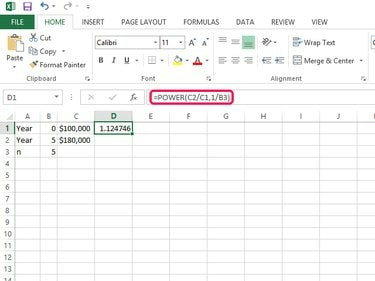
Kredit za obrázok: C. Taylor
Predchádzajúci vzorec si vyžadoval niekoľko zátvoriek, ktoré vzorec vizuálne komplikujú. Ak vás kaskádové zátvorky rušia, použite namiesto toho funkciu napájania. Pretože Excelu chýba samostatná funkcia n-tého koreňa, toto Moc funkcia rieši zvyšovanie čísel na mocniny alebo n-tú odmocninu; v druhom prípade zadajte „1/n“ podobne ako v predchádzajúcom vzorci. Použite nasledujúci formát s funkciou Power a nahraďte premenné skutočnými alebo referenčnými hodnotami:
=POWER(fv/pv, 1/n)
Ako príklad môžete zadať "=POWER(180000/100000,1/5)" alebo "=POWER(C2/C1,1/B3)".
Pozor
Hoci by ste mohli zahrnúť čiarky do premenných predchádzajúceho vzorca, nemôžete ich zahrnúť do vzorcov založených na funkciách, vrátane Power, Rate alebo GeoMean.
Pomocou funkcie RATE

Kredit za obrázok: C. Taylor
Hoci Microsoft primárne navrhol ohodnotiť Funkcia pre anuitné výpočty, jej všestrannosť počíta zloženú úrokovú sadzbu ignorovaním pravidelných platieb, ktoré sú typické pre anuity. Výhodou je to, čo mnohí považujú za prehľadnejší vzorec v nasledujúcom formáte:
=RATE(n,,-pv, fv)
Všimnite si dvojité čiarky, medzi ktoré by normálne patrila pravidelná platba. Vynechaním platby sa však výpočet zredukuje na štandardný výpočet zloženého úroku. Všimnite si tiež, že premenné súčasnej hodnoty obsahujú záporné znamienko, bez ktorého vzorec vráti chybu. Rovnako ako predtým máte možnosť priamo zadať premenné, ako napríklad "=RATE(5,,-100000,180000)", alebo odkazovaním na premenné, ako napríklad "=RATE(B3,,-C1,C2)."
Tip
Funkcia Hodnotiť automaticky naformátuje odpoveď v percentách, takže formát zadávať nemusíte.
Pomocou funkcie GEOMEAN
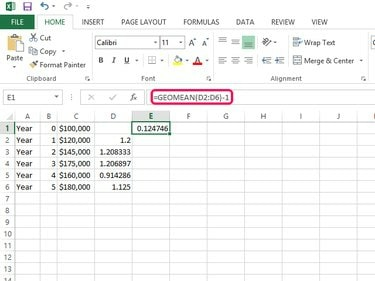
Kredit za obrázok: C. Taylor
The GeoMean funkcia berie geometrický priemer radu hodnôt. Ak sú tieto hodnoty radom po sebe nasledujúcich ročných sadzieb, výsledkom je priemerná sadzba, ktorá zohľadňuje účinky zlučovania. Na výpočet CAGR zo série sadzieb použite nasledujúci formát:
=GEOMEAN(rozsah)-1
Tu sú rozsahom bunky obsahujúce ročné sadzby alebo sériu hodnôt oddelených čiarkami. Ako príklad môžete zadať „=GEOMEAN(D2:D6)-1“ alebo „=GEOMEAN(1.2;1.21,1.21,0.91,1.13).“




